 ✕
✕
By จัสติน ซาบริน่าอัปเดตเมื่อกันยายน 01, 2021
เครื่องเล่นเพลง Clementine เป็นเครื่องเล่นเสียงที่ให้บริการเต็มรูปแบบ (อิงจาก Amarok 1.4) ที่ให้คุณค้นหาและเล่นเพลงในท้องถิ่นได้ การใช้งานโดยรวมนั้นง่ายดาย เมื่อคุณเลือกโฟลเดอร์ที่มีเพลง Clementine จะสแกนคอลเลกชั่นของคุณและจัดระเบียบเพลงตามศิลปินและอัลบั้มโดยอัตโนมัติ คุณสามารถสร้างเพลย์ลิสต์ได้อย่างง่ายดายโดยการลากเพลงลงในคิว นอกจากนี้ ฟีเจอร์เพลย์ลิสต์อัจฉริยะยังสร้างเพลย์ลิสต์แบบสุ่มในทันทีหรือตามนิสัยการฟังของคุณ คนอื่นชอบเพราะมันสร้างเพลย์ลิสต์แบบไดนามิก Clementine รองรับบริการออนไลน์ยอดนิยมมากมาย (Ampache, Google Play Music, Spotify, Soundcloud) ทำให้คุณสามารถรวมสถานีวิทยุออนไลน์ (Jamendo, Icecast) พอดคาสต์ และเนื้อหาออนไลน์อื่นๆ ไว้ในเพลย์ลิสต์ของคุณได้ Clementine พร้อมใช้งานสำหรับ macOS, Windows และ Linux
ในขณะที่เพลง Spotify สามารถเล่นได้บนเครื่องเล่นเพลง Clementine ผู้ใช้บางคนบ่นว่าไม่สามารถสร้างปลั๊กอิน Spotify บน Clementine ได้เนื่องจากข้อผิดพลาดในการเชื่อมต่อบางอย่าง มีวิธีที่เสถียรกว่านี้ในการใช้ Spotify Music บน Clementine หรือไม่?
ทำไมไม่ลอง ดาวน์โหลดเพลง Spotify ออนไลน์ และโอนไปยังเครื่องเล่นเพลง Clementine เพื่อเล่นแทนการใช้ปลั๊กอิน Spotify เพื่อฟังเพลง Spotify บน Clementine บางทีคุณอาจคิดว่ามันเป็นไปไม่ได้ เพราะมีเพียง Spotify Premium เท่านั้นที่สามารถดาวน์โหลดเพลงแบบออฟไลน์ได้ และเมื่อคุณปิดการสมัคร Premium แล้ว เพลงที่ดาวน์โหลดทั้งหมดจะไม่ทำงาน เนื่องจากเพลง Spotify ทั้งหมดอยู่ในรูปแบบ Ogg ที่ป้องกันด้วย DRM
โปรแกรมแปลงเพลง UkeySoft Spotify เป็นโปรแกรมแปลงเพลง Spotify แบบมืออาชีพที่รองรับการดาวน์โหลดเพลง Spotify เป็นรูปแบบเสียงที่ไม่มีการป้องกัน รวมทั้ง MP3, AAC, WAV หรือ FLAC จากนั้นคุณสามารถใช้ Clementine Music Player เพื่อค้นหาและเล่นเพลง Spotify ในพื้นที่ของคุณ ข้อดีอีกประการของ UkeySoft ก็คือสามารถแปลงเพลง Apple Music เป็นแบทช์ด้วยความเร็วในการแปลงที่เร็วขึ้นถึง 5 เท่า และรักษาคุณภาพแบบไม่สูญเสียข้อมูล สุดท้ายแต่ไม่ท้ายสุด คุณสามารถ ดาวน์โหลดเพลง Spotify ลงในคอมพิวเตอร์ของคุณได้ฟรีแม้ว่าคุณจะเป็นผู้ใช้ Spotify ฟรี นี่คือการสอนเกี่ยวกับวิธีการ เล่นเพลง Spotify บน Clementine Music Player โดยไม่ต้องใช้ Premium โดยใช้ UkeySoft Spotify Music Converter
ขั้นตอนที่ 1. เปิด UkeySoft Spotify Music Converter บนพีซีหรือ Mac
หลังจากติดตั้งและรันโปรแกรม UkeySoft Spotify Music Converter แล้ว แอป Spotify จะทำงานโดยอัตโนมัติ ตลอดกระบวนการแปลง Spotify จะทำงานอย่างเงียบๆ ในพื้นหลังเสมอ

ขั้นตอนที่ 2. เพิ่ม Spotify เพลงไปยัง UkeySoft
มีสองวิธีในการเพิ่มเพลงและรายการเล่นไปยังตัวแปลง
# 1 ไม่ว่าคุณจะเป็นผู้ใช้ Spotify ฟรีหรือ Spotify Premium คุณสามารถลากและวางเพลงได้โดยตรงจากแอพ Spotify ไปยัง UkeySoft Spotify Music Converter
# 2 ขั้นแรก เปิด Spotify บนคอมพิวเตอร์ของคุณ คลิกเพลงที่คุณต้องการดาวน์โหลด แล้วเลือก Share > คัดลอกลิงค์เพลง. ตอนนี้คุณคัดลอกลิงก์เพลง Spotify สำเร็จแล้ว
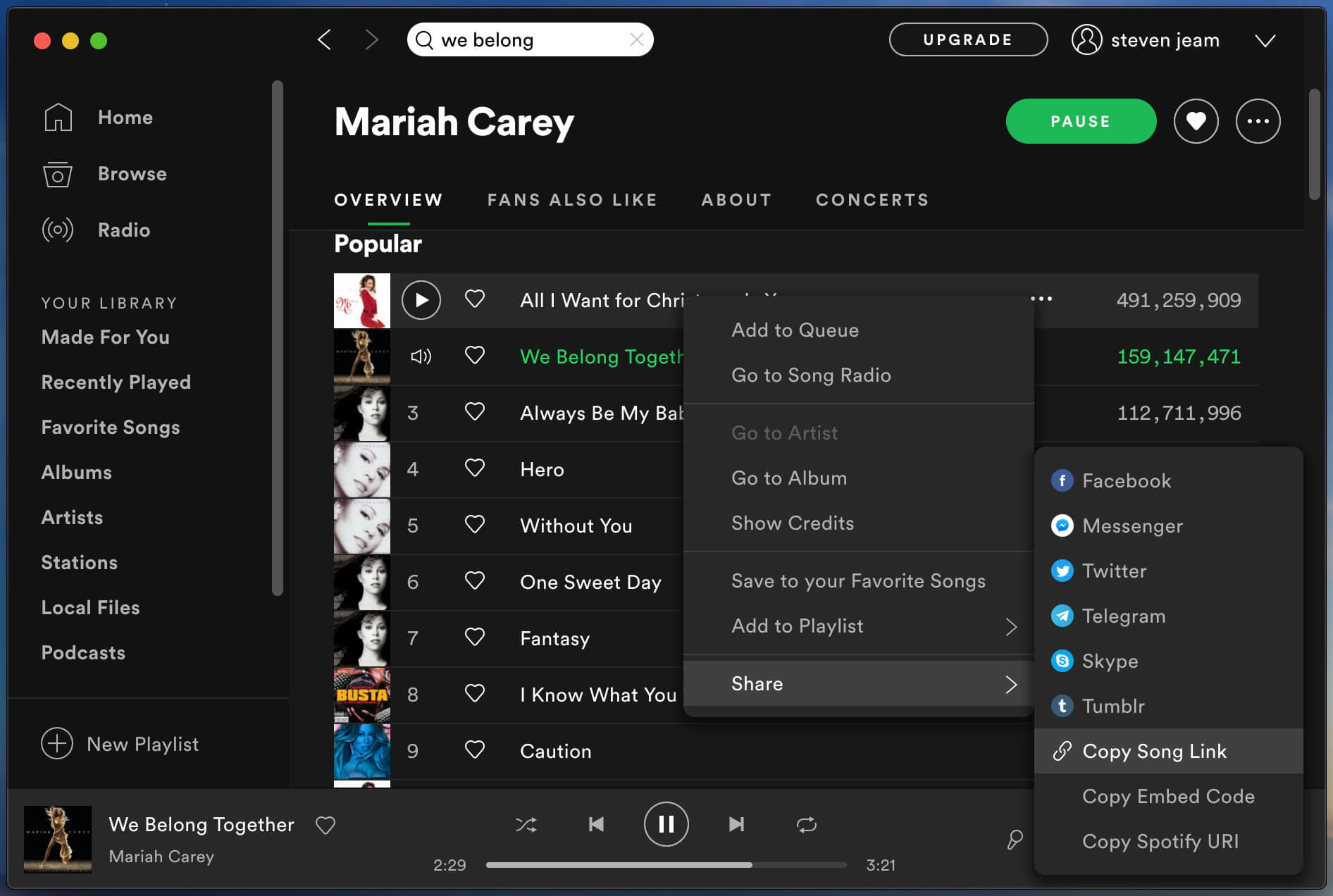
ประการที่สอง คลิกที่ "เพิ่มไฟล์" และวางลิงก์เพลงลงในแถบค้นหาที่ด้านล่าง คุณจะเห็นว่า UkeySoft Spotify Music Converter จะโหลดเพลงทั้งหมด โปรดทราบว่าคุณสามารถเลือกเพลย์ลิสต์ทั้งหมดได้เนื่องจาก UkeySoft รองรับการแปลงเป็นชุด

ขั้นตอนที่ 3 เลือกเพลงที่จะดาวน์โหลด
ยืนยันเพลงหรือเพลย์ลิสต์ที่คุณต้องการดาวน์โหลดอีกครั้งแล้วคลิก "เพิ่ม".

ในหน้าจอถัดไป คุณจะเห็นแท็ก ID3 ดั้งเดิมของเพลงได้อย่างชัดเจน เช่น อาร์ตเวิร์ก ชื่อ อัลบั้ม ศิลปิน ฯลฯ

ขั้นตอนที่ 4 เลือกรูปแบบเอาต์พุตเป็น MP3
UkeySoft รองรับเอาต์พุตรูปแบบเสียง MP3 M4A, WAV หรือ FLAC และการเลือกเริ่มต้นคือ MP3 หากคุณต้องการเปลี่ยนรูปแบบผลลัพธ์ ให้คลิกปุ่ม " Options" เพื่อทำการเปลี่ยนแปลง นอกจากนี้ คุณสามารถเปลี่ยนอัตราบิตและอัตราตัวอย่างได้ตามต้องการ

ขั้นตอนที่ 5. ดาวน์โหลดและแปลงเพลง Spotify เป็นไฟล์ MP3
คลิกที่ "แปลงปุ่ม " เพื่อเริ่มดาวน์โหลดเพลง Spotify หรือรายการเล่นเป็น MP3 หลังจากแปลงแล้ว เพลงที่ดาวน์โหลดของ Spotify ทั้งหมดจะถูกบันทึกบนคอมพิวเตอร์ของคุณเป็นไฟล์ในเครื่อง

ขั้นตอนที่ 6 เล่นเพลง Spotify ที่ดาวน์โหลดบน Clementine
หลังจากได้รับไฟล์ในเครื่องของ Spotify แล้ว ให้ติดตั้งและเปิดใช้ Clementine บนคอมพิวเตอร์ของคุณ คลิก เครื่องมือ > การตั้งค่า ในหน้าต่าง จากนั้นคลิกที่ ห้องสมุดดนตรี ในแถบด้านข้างของกล่องโต้ตอบการตั้งค่า ตอนนี้คุณสามารถแตะ "เพิ่มโฟลเดอร์ใหม่" เพื่อเพิ่มโฟลเดอร์ที่บันทึกเพลงในเครื่องของ Spotify Clementine จะสแกนโฟลเดอร์เหล่านี้ทุกครั้งที่คุณเปิด Clementine เพื่อรับเพลงใหม่และเพิ่มลงในคลังเพลงของคุณโดยอัตโนมัติ
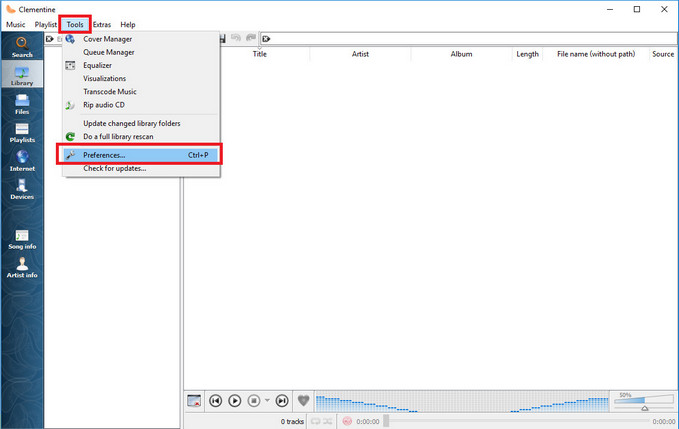
Prompt: คุณจำเป็นต้อง เข้าสู่ระบบ ก่อนที่คุณจะสามารถแสดงความคิดเห็น
ยังไม่มีบัญชี กรุณาคลิกที่นี่เพื่อ ทะเบียน.

แปลง Apple Music, เพลง iTunes M4P และหนังสือเสียงเป็น MP3, M4A, AAC, WAV, FLAC เป็นต้น

เพลิดเพลินกับชีวิตดิจิทัลที่ปลอดภัยและอิสระ
ประโยชน์
มัลติมีเดีย
สงวนลิขสิทธิ์© 2023 UkeySoft Software Inc. สงวนลิขสิทธิ์
ยังไม่มีความคิดเห็น พูดอะไรสักอย่าง...